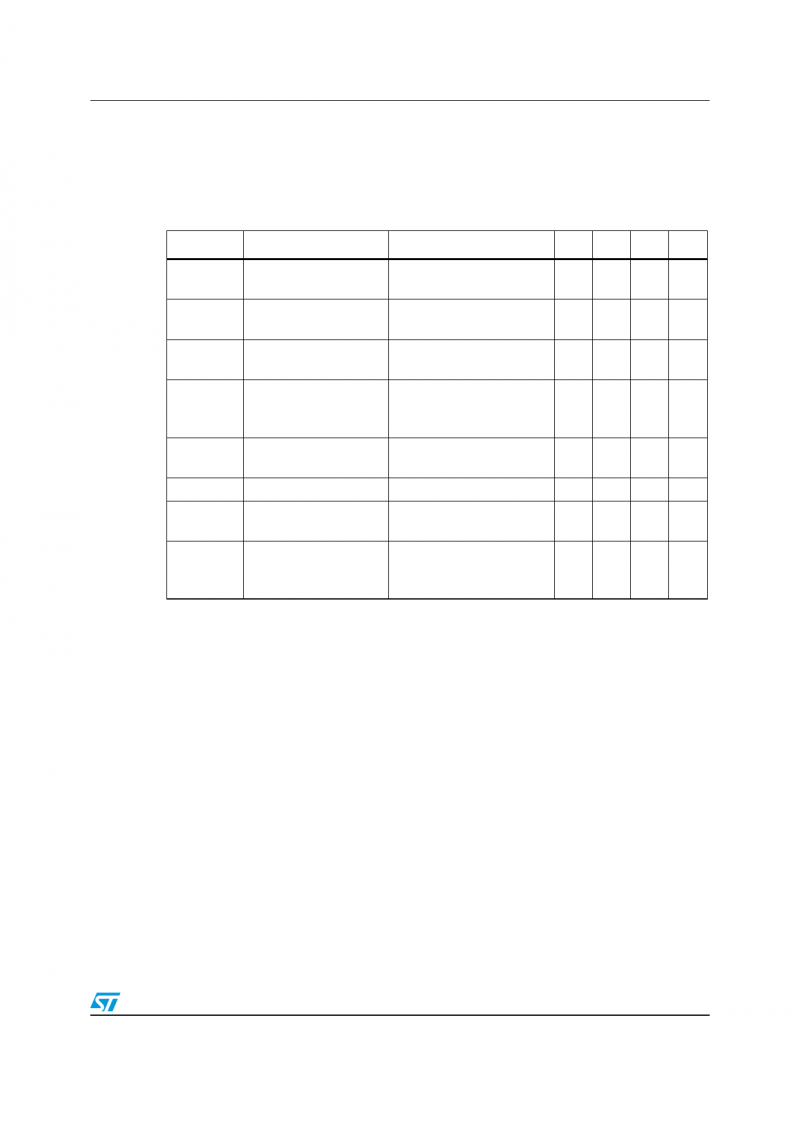Процесс сборки
Первый шаг – припаять 16-контактные штыревые разъемы на Аrduino display. Затем вы можете использовать либо 16-контактный разъем для подключения к Ардуино, либо просто использовать разъем «женщина-женщина». Если вы впервые подключаетесь к микроконтроллеру, проще всего использовать макет.
Исходные соединения для светодиодного экрана и Arduino
Первое, что вам нужно сделать, прежде чем работать с жидкокристаллическим дисплеем, – проверить его. Для этого выполните соединения, как показано на диаграмме выше.
- Подключите контакт 15 на мониторе к контакту 5V от Arduino 128х64 lcd spi.
- Затем подключите вывод 16 на устройстве к выходу GND.
Эти контакты используются для питания подсветки ЖК-дисплея. Затем вам нужно настроить логические операции для устройства.
- Для этого подключите вывод 1 на мониторе к выходу GND Arduino. Затем подключите контакт 2 на экране к выходу 5V Ардуино.
- Затем вам нужно настроить потенциометр регулировки контрастности.
Возьмите потенциометр 10K и подключите первую клемму к выходу 5V Arduino, а второй – к контакту 3 и третьему терминалу к выходу GND.
Затем включите микропроцессор. Вы заметите, что подсветка на ЖК-дисплее включена. Кроме того, когда вы поворачиваете ручку на потенциометре, блоки символов на ЖК-дисплее становятся яркими/тусклыми. Посмотрите картинку ниже, чтобы узнать, о чем я говорю. Если монитор отображает то, что показано на фотографии ниже, это означает, что ваш экран настроен правильно! Если вы не смогли этого достичь, проверьте свои соединения и потенциометр.
Регулировка контрастности на устройстве
Теперь нам нужно подключить линии передачи данных и другие контакты, которые работают с экраном. Ознакомьтесь с приведенной ниже схемой подключения.
Конечные соединения между Arduino, потенциометром и устройством
Начнем с подключения контрольных проводов для ЖК-дисплея. Подключите контакт 5 (RW) монитора к контакту GND от Arduino. Этот контакт не используется и служит для чтения/записи. Затем подключите контакт 4 (RS) экрана к цифровому выходу 7 Arduino. Штырек RS используется для указания на ЖК-дисплее, отправляем ли мы данные или команды (чтобы изменить положение курсора).
Затем подключите контакт 6 (EN) ЖК-дисплея к цифровому выходу Arduino 8. EN – это контактное гнездо на устройстве, оно используется, чтобы сообщить монитору, что данные готовы для чтения.
Затем мы должны подключить четыре вывода данных на устройстве. Подсоедините контакт 14 (DB7) экрана к цифровому выступу 12 Arduino. Затем подключите контакт 13 (DB6) монитора к цифровому выходу 11 Arduino. Затем вывод 12 на мониторе (DB5) на цифровой вывод 10, затем Вывод LCD № 11 (DB4) на цифровой вывод 9.
Вот и все, вы закончили подключать ЖК-дисплей к Arduino. Вы заметите, что между управляющими выводами и выводами данных на ЖК-дисплее есть четыре несвязанных контакта, как показано ниже.
Паяные 16-контактные разъемы
Русификация LCD 1602 I2C дисплея
Перед загрузкой следующего скетча, необходимо установить библиотеку LCD_1602_RUS.h для русификации дисплея 1602 Ардуино. Архив с библиотекой можно скачать на нашем сайте на странице — Библиотеки для Ардуино. После установки библиотеки из архива загрузите в микроконтроллер небольшой пример с кодом для LCD, который значительно упростит для вас вывод кириллицы на дисплей.
Скетч с библиотекой LCD_1602_RUS.h
#include <Wire.h> // библиотека для управления устройствами по I2C #include <LCD_1602_RUS.h> // подключаем библиотеку LCD_1602_RUS LCD_1602_RUS LCD(0x27,16,2); // присваиваем имя LCD для дисплея void setup() { LCD.init(); // инициализация LCD дисплея LCD.backlight(); // включение подсветки дисплея LCD.setCursor(2,0); // ставим курсор на 3 символ первой строки LCD.print("РУСИФИКАЦИЯ!"); // печатаем символ на первой строке } void loop() { }
Объяснение программы для Arduino
Полный текст программы приведен в конце статьи, здесь же мы рассмотрим его основные фрагменты.
1. Сначала в программе нам необходимо подключить библиотеку для работы с ЖК дисплеем и инициализировать используемые контакты.
Arduino
#include<LiquidCrystal.h>
LiquidCrystal lcd (7,8,9,10,11,12); // Define LCD display pins RS, E, D4, D5, D6, D7
|
1 |
#include<LiquidCrystal.h> LiquidCrystallcd(7,8,9,10,11,12);// Define LCD display pins RS, E, D4, D5, D6, D7 |
2. Внутри функции void setup () мы на экране ЖК дисплея покажем пару приветственных сообщений.
Arduino
lcd.begin(16,2);
lcd.setCursor(0,0);
lcd.print(«CIRCUIT DIGEST»);
lcd.setCursor(0,1);
lcd.print(«ArduinoInterrupt»);
delay(3000);
lcd.clear();
|
1 |
lcd.begin(16,2); lcd.setCursor(,); lcd.print(«CIRCUIT DIGEST»); lcd.setCursor(,1); lcd.print(«ArduinoInterrupt»); delay(3000); lcd.clear(); |
3. Также в функции void setup () необходимо задать режим работы для контакта D13 (к нему подключен светодиод) – на вывод данных.
Arduino
pinMode(13,OUTPUT);
| 1 | pinMode(13,OUTPUT); |
4. Далее следует такая важная часть для нашей программы, как использование функции attachInterrupt() – это тоже происходит в функции void setup().
Arduino
attachInterrupt(digitalPinToInterrupt(2),buttonPressed1,RISING);
attachInterrupt(digitalPinToInterrupt(3),buttonPressed2,RISING);
|
1 |
attachInterrupt(digitalPinToInterrupt(2),buttonPressed1,RISING); attachInterrupt(digitalPinToInterrupt(3),buttonPressed2,RISING); |
В первой из этих команд контакт 2 назначается для обработки внешнего прерывания, а функция buttonPressed1 будет вызываться всегда, когда будет происходить повышение уровня (с LOW до HIGH) на контакте D2. Контакт 3 назначается для обработки внешнего прерывания, а функция buttonPressed2 будет вызываться всегда, когда будет происходить повышение уровня (с LOW до HIGH) на контакте D3.
5. Внутри функции void loop() число i инкрементируется начиная с 0 и выводится на экран ЖК дисплея.
Arduino
lcd.clear();
lcd.print(«COUNTER:»);
lcd.print(i);
++i;
delay(1000);
|
1 |
lcd.clear(); lcd.print(«COUNTER:»); lcd.print(i); ++i; delay(1000); |
Также в функции void loop() функция digitalWrite() включает или выключает светодиод (в зависимости от состояния переменной output), подключенный к контакту D13.
6. Наиболее важная часть нашей программы – это создание функции для обработки прерывания, имя этой функции было определено при вызове функции attachInterrupt().
Поскольку в нашей программе мы используем 2 контакта для обработки прерываний, то, следовательно, нам понадобится и две функции для обработки прерываний.
Arduino
void buttonPressed1()
{
output = LOW;
lcd.setCursor(0,1);
lcd.print(«Interrupt 1»);
}
|
1 |
voidbuttonPressed1() { output=LOW; lcd.setCursor(,1); lcd.print(«Interrupt 1»); } |
Эта функция будет выполняться когда будет происходить повышение уровня на контакте D2. Эта функция будет изменять состояние переменной output на LOW, что будет приводить к выключению светодиода, а также будет выводить сообщение “interrupt1” на экран ЖК дисплея.
Arduino
void buttonPressed2()
{
output = HIGH;
lcd.setCursor(0,1);
lcd.print(«Interrupt2»);
}
|
1 |
voidbuttonPressed2() { output=HIGH; lcd.setCursor(,1); lcd.print(«Interrupt2»); } |
Эта функция будет выполняться при нажатии кнопки подключенной к контакту D3. Эта функция будет изменять состояние переменной output на HIGH, что будет приводить к включению светодиода, а также будет выводить сообщение “interrupt2” на экран ЖК дисплея.
Установка библиотеки для модуля OLED
Контроллер SSD1306 OLED дисплея имеет гибкие, но сложные драйверы. Для использования контроллера SSD1306 необходимы огромные знания по адресации памяти. К счастью, была написана библиотека Adafruit SSD1306, которая позволяет довольно простыми и понятными командами управлять OLED дисплеем.
Чтобы установить библиотеку, перейдите в раздел Sketch > Include Library > Manage Libraries…. Подождите, пока менеджер библиотеки загрузит индекс библиотек и обновит список установленных библиотек.
Отфильтруйте результаты поиска, введя adafruit ssd1306. Там должна быть пара записей. Ищите Adafruit SSD1306 от Adafruit. Нажмите на эту запись, а затем выберите Установить.
Библиотека Adafruit SSD1306 представляет собой аппаратную библиотеку, которая выполняет функции более низкого уровня. Она должна быть сопряжена с библиотекой Adafruit GFX для отображения графических примитивов, таких как точки, линии, круги, прямоугольники и т. д. Также установите и эту библиотеку.
Подключение
1.Могут быть использованы в беспроводном режиме.
Audeze LCD-X
Focal Clear
Беспроводные устройства предоставляют пользователям большую свободу движений при прослушивании.
2.версия Bluetooth
Неизвестно. Помогите нам, предложите стоимость. (Audeze LCD-X)
Неизвестно. Помогите нам, предложите стоимость. (Focal Clear)
Bluetooth — это стандарт беспроводной технологии, который позволяет передавать данные между устройствами, расположенными в непосредственной близости, с использованием коротковолновых сверх высокочастотных радиоволн. Более новые версии обеспечивают более быструю передачу данных.
3.имеет 3,5 мм мини-джек
Audeze LCD-X
Focal Clear
Стандартный 3,5-мм разъем подходит для использования со всеми MP3-плеерами и компьютерными звуковыми картами.
4.Имеет Блютуз aptX
Audeze LCD-X
Focal Clear
Блютуз aptX — это аудиокодек, используемый для беспроводной передачи звука высокого разрешения с устройств с поддержкой Блютуз Разработанная Qualcomm, аудиотехнология aptX включает такие варианты, как aptX HD, aptX Low Latency и aptX Adaptive.
5.максимальный радиус (Bluetooth) блютуз
Неизвестно. Помогите нам, предложите стоимость. (Audeze LCD-X)
Неизвестно. Помогите нам, предложите стоимость. (Focal Clear)
Устройство может подключаться к другому устройству на большом расстоянии с помощью Bluetooth/ИК излучения.
6.поддерживает Wi-Fi 6 (802.11ax)
Audeze LCD-X
Focal Clear
Wi-Fi 6, выпущенный в 2019 году, основан на стандарте беспроводной сети IEEE 802.11ax. Разработанный для работы во всех полосах частот от 1 до 6 ГГц, он предлагает более высокие скорости передачи данных и меньшую задержку по сравнению с предыдущими технологиями Wi-Fi.
7.Интерфейс 802.11ac WiFi
Audeze LCD-X
Focal Clear
Беспроводной 802.11ac работает на частоте 5 ГГц, а также на 2,4 ГГц (двухдиапазонный WiFi). Предлагает более высокую скорость передачи данных, повышенную надёжность и более оптимальный принцип энергопотребления. Даёт преимущества для игр и видеопотоков HD.
8.Интерфейс 802.11n WiFi
Audeze LCD-X
Focal Clear
802.11n — стандарт беспроводной связи, вышедший в 2009 г. Более высокая скорость передачи данных, повышенная безопасность по сравнению с его предшественниками a, b и g.
9.поддержка Bluetooth паринг используя NFC
Audeze LCD-X
Focal Clear
Данное устройство поддерживает Bluetooth паринг, используя технологию NFC для того, чтобы связываться с другими устройствами через Bluetooth. Вы можете быстро соединить устройства без введения кода, просто расположив одно устройство рядом с другим.
Что такое протокол I2C и как он работает
Термин IIC расшифровывается как “Inter Integrated Circuits” и часто обозначается как I2C или даже как TWI (2-wire interface protocol), но во всех случаях за этими обозначениями скрывается один и тот же протокол. I2C представляет собой протокол синхронной связи – это значит что оба устройства, которые обмениваются информацией с помощью данного протокола должны использовать общий сигнал синхронизации. Поскольку в этом протоколе используются всего 2 линии (провода), то по одной из них должен передаваться сигнал синхронизации, а по другой – полезная информация.
Впервые протокол I2C был предложен фирмой Phillips. Протокол в самом простом случае соединяет с помощью 2-х линий 2 устройства, одно из устройств должно быть ведущим, а другое – ведомым. Связь возможна только между ведущим и ведомым. Преимуществом протокола (интерфейса) I2C является то, что к одному ведущему можно подключить несколько ведомых.
Схема связи с помощью протокола I2C представлена на следующем рисунке.
Назначение линий данного интерфейса:
- Serial Clock (SCL): по ней передается общий сигнал синхронизации, генерируемый ведущим устройством (master);
- Serial Data (SDA): по ней осуществляется передача данных между ведущим и ведомым.
В любой момент времени только ведущий может инициировать процесс обмена данными. Поскольку в этом протоколе допускается несколько ведомых, то ведущий должен обращаться к ним, используя различные адреса. То есть только ведомый с заданным (указанным) адресом должен отвечать на сигнал ведущего, а все остальные ведомые в это время должны «хранить молчание». Таким образом, мы можем использовать одну и ту же шину (линию) для обмена данными с несколькими устройствами.
Уровни напряжений для передаваемых сигналов в интерфейсе I2C жестко не определены. В этом плане I2C является достаточно гибким, то есть если устройство запитывается от напряжения 5v, оно для связи с помощью протокола I2C может использовать уровень 5v, а если устройство запитывается от напряжения 3.3v, то оно для связи с помощью протокола I2C может использовать уровень 3v. Но что делать если с помощью данного протокола необходимо связать между собой устройства, работающие от различных питающих напряжений? В этом случае используются преобразователи/переключатели напряжения (voltage shifters).
Существует несколько условий для осуществления передачи данных в протоколе I2C. Инициализация передачи начинается с падения уровня на линии SDA, которое определяется как условие для начала передачи (‘START’ condition) на представленной ниже диаграмме. Как видно из этого рисунка, в то время как на линии SDA происходит падение уровня, в это же самое время на линии SCL ведущий поддерживает напряжение высокого уровня (high).
То есть, как следует из рисунка, падение уровня на линии SDA является аппаратным триггером для условия начала передачи. После этого все устройства на этой шине переключаются в режим прослушивания.
Аналогичным образом, повышение уровня на линии SDA останавливает передачу данных, что на представленной диаграмме обозначено как условие окончания передачи данных (‘STOP’ condition). В это же самое время ведущим на линии SCL поддерживается напряжение высокого уровня (high).
На следующем рисунке представлена структура адреса ведомого в протоколе I2C.
Бит R/W показывает направление передачи следующих за ним байт, если он установлен в HIGH – это значит что будет передавать ведомый (slave), а если он установлен в low – это значит что будет передавать ведущий (master).
Каждый бит передается в своем временном цикле, то есть нужно 8 временных циклов чтобы передать байт информации. После каждого переданного или принятого байта 9-й временной цикл используется для подтверждения/не подтверждения (ACK/NACK) приема информации. Этот бит подтверждения (ACK bit) формируется либо ведомым, либо ведущим в зависимости от ситуации. Для подтверждения приема информации (ACK) на линии SDA ведущим или ведомым устанавливается низкий уровень (low) в 9 временном цикле, в противном случае происходит не подтверждение приема информации (NACK).
На следующем рисунке представлена структура передаваемого сообщения в протоколе I2C.
Как вывести свой символ на LCD 1602
Вывести свой символ или кириллическую букву на дисплей поможет таблица знакогенератора (CGROM). Такой вид памяти в Ардуино, как CGRAM, может хранить собственные символы, но размер памяти ограничен и может вместить лишь 8 собственных символов. Один из нестандартных символов, который пригодится для создания домашней метеостанции — знак градуса. Давайте нарисуем символ.
Для начала возьмите листок бумаги и нарисуйте на нем таблицу, где будет 5 столбцов и 8 строчек. Далее заштрихуйте в таблице клеточки (смотри фото выше), которые должны высвечиваться на дисплее. Дело в том, что каждый символ на дисплее состоит из пикселей (5 пикселей в ширину и 8 пикселей в высоту). Далее представим наш символ в виде массива данных, состоящего из восьми элементов — восьми строк.
Платы и модули для функционала
Существует много плат Arduino, описание которых говорит о различиях в объеме памяти, портах, питании, тактовой частоте и др. Одни предназначены для решения простых задач, другие — для решения более сложных.
К популярным платам относятся следующие виды:
- Arduino Uno. Наиболее распространенная плата. Есть большой выбор уроков. Плата допускает замену контроллера. Оснащена 14 цифровыми вводами-выводами (6 ШИМ), 6 аналоговыми входами, флеш-памятью 32 Кб (ATmega328), из которых 0,5 Кб использует загрузчик.
- Arduino Mega 2560. Создана на базе микроконтроллера ATmega2560. Флеш-память — 256 Кб, из которых 8 Кб использует загрузчик. Имеет 54 цифровых вводов-выводов (14 ШИМ), 16 аналоговых входов, 8 Кб оперативной памяти. Среди всех плат «Ардуино» у этой самый большой размер.
- Arduino Due. Оснащена 54 цифровыми вводами-выводами (12 ШИМ), 12 аналоговыми входами (2 выходами). Создана на базе микроконтроллера AT91SAM3X8E с рабочим напряжением 3,3 В и флеш-памятью 512 Кб.
- Arduino Pro Mini 3.3V. Самая миниатюрная плата в семействе Arduino. Напряжение — 3,3 В. Требует использования внешнего программатора. Память данных составляет 2 Кб. Создана на базе микроконтроллера ATmega328P. Количество цифровых выводов — 14 линий (6 из которых — ШИМ), аналоговых — 6.
- Arduino Pro Mini 5V. Аналог предыдущей модели с напряжением 5 В.
- Arduino Nano V3.0. Создана на базе ATmega328. Сдержит 32 Кб памяти, из которых 2 Кб использует загрузчик. Имеет 14 цифровых вводов-выводов (6 ШИМ), 6 аналоговых входов, встроенный порт USB. Напряжение — 5 В.
- Arduino Micro. Разновидность платы c возможностью имитировать различные USB-устройства при подключении к ПК. Оснащена 20 цифровыми вводами-выводами (7 ШИМ), 12 аналоговыми входами.
Кроме того, существуют дополнительные модули и датчики с нужными ответвлениями:
- Датчики. Системы, считывающие, отправляющие и обрабатывающие информацию. Расширяют аппаратные функции проекта.
- Модули. Дополнения, которые позволяют расширить вычислительные мощности проекта. К ним относят карты памяти, вспомогательные процессы.
Датчики можно разделить на категории:
- Устройства получения информации. Датчики и сканеры, позволяющие получить сведения об окружающей среде: давлении, температуре, влажности, расстоянии до объектов. Есть возможность вводить параметры, зависящие от этих показаний. С помощью датчика расстояния можно создавать роботы-пылесосы, которые передвигаются по комнате, избегая препятствий.
- Устройства обработки информации. Реализуются отдельно или совместно с предыдущими датчиками. Используются для совершения промежуточных операций.
- Устройства вывода информации. Это ЖК-экраны, светодиодные индикаторы, сенсорные экраны, динамики и т. д.
Среди наиболее популярных модулей «Ардуино» можно выделить:
- Ультразвуковой дальномер HC-SR04. Датчик, позволяющий с помощью ультразвука измерить расстояние от 2 см до 4 м.
- Инфракрасный дальномер Sharp. Измеряет расстояние от 20 см до 1,5 м посредством инфракрасного излучения.
- Модуль температуры и влажности DHT11. Измеряет температуру в диапазоне от 0 до +50°C и влажность от 20 до 90%. Используется для теплиц или в качестве комнатного термометра. Часто приобретается для умного дома.
- Датчик влажности почвы FC-28. Измеряет влажность почвы или другой среды. Нужен для автоматизированного полива растений.
- Bluetooth HC-06. Помогает организовать беспроводную связь с другими устройствами.
PCF8574 — I2C модуль для LCD на базе HD44780
Микросхема PCF8574/PCF8574T обеспечивает расширение портов ввода/вывода для контроллеров через интерфейс I2C и позволит легко решить проблему нехватки цифровых портов. При использовании модуля как расширитель портов ввода/вывода следует учитывать то, что вывод Р3 имеет инверсный выход с открытым коллектором.
Микросхема может использоваться для управления ЖК дисплеем под управлением контроллера HD44780, в 4-х битном режиме. Для этой цели на плате установлена микросхема PCF8574, которая является преобразователем шины I2C в параллельный 8 битный порт.
Плата модуля разведена таким образом, чтобы ее можно было сразу подключить к ЖКИ. На вход подается питание и линии I2C. На плате сразу установлены подтягивающие резисторы на линиях SCL и SDA, потенциометр для регулировки контрастности и питание самого дисплея. Джампер справа включает/отключает подсветку.
3Библиотека для работы по протоколу I2C
Теперь нужна библиотека для работы с LCD по интерфейсу I2C. Можно воспользоваться, например, (ссылка в строке «Download Sample code and library»).
Библиотека для работы по протоколу I2C
Скачанный архив LiquidCrystal_I2Cv1-1.rar разархивируем в папку \libraries\, которая находится в директории Arduino IDE.
Библиотека поддерживает набор стандартных функций для LCD экранов:
| Функция | Назначение |
|---|---|
| LiquidCrystal() | создаёт переменную типа LiquidCrystal и принимает параметры подключения дисплея (номера выводов); |
| begin() | инициализация LCD дисплея, задание параметров (кол-во строк и символов); |
| clear() | очистка экрана и возврат курсора в начальную позицию; |
| home() | возврат курсора в начальную позицию; |
| setCursor() | установка курсора на заданную позицию; |
| write() | выводит символ на ЖК экран; |
| print() | выводит текст на ЖК экран; |
| cursor() | показывает курсор, т.е. подчёркивание под местом следующего символа; |
| noCursor() | прячет курсор; |
| blink() | мигание курсора; |
| noBlink() | отмена мигания; |
| noDisplay() | выключение дисплея с сохранением всей отображаемой информации; |
| display() | включение дисплея с сохранением всей отображаемой информации; |
| scrollDisplayLeft() | прокрутка содержимого дисплея на 1 позицию влево; |
| scrollDisplayRight() | прокрутка содержимого дисплея на 1 позицию вправо; |
| autoscroll() | включение автопрокрутки; |
| noAutoscroll() | выключение автопрокрутки; |
| leftToRight() | задаёт направление текста слева направо; |
| rightToLeft() | направление текста справа налево; |
| createChar() | создаёт пользовательский символ для LCD-экрана. |
Объяснение программы для ведомой (Slave) платы Arduino
1. Как и в ведущей плате, первым делом в программе мы должны подключить библиотеку Wire для задействования возможностей протокола I2C и библиотеку для работы с ЖК дисплеем. Также нам необходимо сообщить плате Arduino к каким ее контактам подключен ЖК дисплей.
Arduino
#include<Wire.h>
#include<LiquidCrystal.h>
LiquidCrystal lcd(2, 7, 8, 9, 10, 11);
|
1 |
#include<Wire.h> LiquidCrystallcd(2,7,8,9,10,11); |
- В функции void setup():
— мы инициализируем последовательную связь со скоростью 9600 бод/с;
Arduino
Serial.begin(9600);
| 1 | Serial.begin(9600); |
— далее мы инициализируем связь по протоколу I2C на контактах A4 и A5
В качестве адреса ведомого мы будем использовать значение 8 – очень важно здесь указать адрес ведомого;. Arduino
Wire.begin(8);
Arduino
Wire.begin(8);
| 1 | Wire.begin(8); |
После этого мы должны вызвать функцию в которой ведомый принимает значение от ведущего и функцию в которой ведущий запрашивает значение от ведомого.
Arduino
Wire.onReceive(receiveEvent);
Wire.onRequest(requestEvent);
|
1 |
Wire.onReceive(receiveEvent); Wire.onRequest(requestEvent); |
— затем мы инициализируем ЖК дисплей для работы в режиме 16х2, отображаем на нем приветственное сообщение и очищаем его экран через 5 секунд.
Arduino
lcd.begin(16,2); //Initilize LCD display
lcd.setCursor(0,0); //Sets Cursor at first line of Display
lcd.print(«Circuit Digest»); //Prints CIRCUIT DIGEST in LCD
lcd.setCursor(0,1); //Sets Cursor at second line of Display
lcd.print(«I2C 2 ARDUINO»); //Prints I2C ARDUINO in LCD
delay(5000); //Delay for 5 seconds
lcd.clear(); //Clears LCD display
|
1 |
lcd.begin(16,2);//Initilize LCD display lcd.setCursor(,);//Sets Cursor at first line of Display lcd.print(«Circuit Digest»);//Prints CIRCUIT DIGEST in LCD lcd.setCursor(,1);//Sets Cursor at second line of Display lcd.print(«I2C 2 ARDUINO»);//Prints I2C ARDUINO in LCD delay(5000);//Delay for 5 seconds lcd.clear();//Clears LCD display |
3. Затем нам будут необходимы две функции: одна для события запроса (request event) и одна для события приема (receive event).
Для события запроса:
Эта функция будет выполняться когда ведущий будет запрашивать значение от ведомого. Эта функция будет считывать значение с потенциометра, подключенного к ведомой плате Arduino, преобразовывать его в диапазон 0-127 и затем передавать его ведущей плате.
Arduino
void requestEvent()
{
int potvalue = analogRead(A0);
byte SlaveSend = map(potvalue,0,1023,0,127);
Wire.write(SlaveSend);
}
|
1 |
voidrequestEvent() { intpotvalue=analogRead(A0); byteSlaveSend=map(potvalue,,1023,,127); Wire.write(SlaveSend); } |
Для события приема:
Эта функция будет выполняться когда ведущий будет передавать данные ведомому с адресом 8. Эта функция считывает принятые значения от ведущего и сохраняет ее в переменной типа byte.
Arduino
void receiveEvent (int howMany)
{
SlaveReceived = Wire.read();
}
|
1 |
voidreceiveEvent(inthowMany) { SlaveReceived=Wire.read(); } |
4. В функции Void loop():
Мы будем непрерывно отображать принятые от ведущей платы значения на экране ЖК дисплея.
Arduino
void loop(void)
{
lcd.setCursor(0,0); //Sets Currsor at line one of LCD
lcd.print(«>> Slave <<«); //Prints >> Slave << at LCD
lcd.setCursor(0,1); //Sets Cursor at line two of LCD
lcd.print(«MasterVal:»); //Prints MasterVal: in LCD
lcd.print(SlaveReceived); //Prints SlaveReceived value in LCD received from Master
Serial.println(«Slave Received From Master:»); //Prints in Serial Monitor
Serial.println(SlaveReceived);
delay(500);
lcd.clear();
}
|
1 |
voidloop(void) { lcd.setCursor(,);//Sets Currsor at line one of LCD lcd.print(«>> Slave <<«);//Prints >> Slave << at LCD lcd.setCursor(,1);//Sets Cursor at line two of LCD lcd.print(«MasterVal:»);//Prints MasterVal: in LCD lcd.print(SlaveReceived);//Prints SlaveReceived value in LCD received from Master Serial.println(«Slave Received From Master:»);//Prints in Serial Monitor Serial.println(SlaveReceived); delay(500); lcd.clear(); } |
После того как вы соберете всю схему проекта и загрузите обе программы в платы Arduino вы можете приступать к тестированию работы проекта. Вращая потенциометр на одной стороне вы должны увидеть изменяющиеся значения на экране ЖК дисплея на другой стороне.
Теперь, когда вы разобрались, как работать с интерфейсом I2C в плате Arduino, вы можете использовать описанные в данной статье приемы для подключения к плате Arduino любых датчиков, работающих по данному протоколу.